DAX 实战 | FORMAT 函数的两个日常用法
今天我们来详细介绍下FORMAT 函数在工作中的两种应用。
FORMAT 函数
根据指定的格式将值转换为文本。
语法:
FORMAT(,)
应用一:定义数字格式
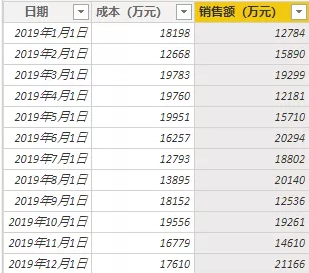
现有原始数据如上。
总利润(万元) = sum('销售表'[销售额(万元)])-sum('销售表'[成本(万元)])
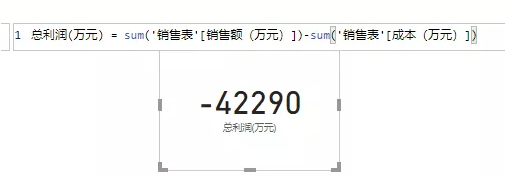
卡片图显示总利润为-42290万元,这不便于我们阅读,我们习惯加入千分位分隔符,并且如果是负数的话,使用小括号来代替负号:(42,290)
千位分隔符我们只要在格式处进行设置,但是负号的问题如何解决呢?
要实现这样的效果,菜单栏格式里面可不能设置。使用FORMAT 函数就可以轻松搞定:
总利润(万元) = FORMAT([总利润(万元)],"#,###;(#,###)")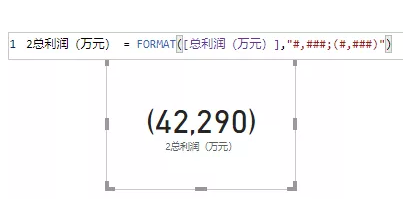
这样FORMAT 函数就自定义了数字的格式。
当然还有其它自定义数字的常见格式,比如计算利润率要求含有百分号且保留一位小数:
利润率 = FORMAT(divide([总利润(万元)],sum('销售表'[成本(万元)])),"0.0%;(0.0%)")
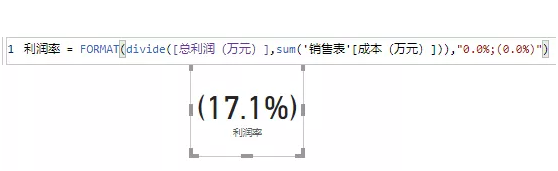
应用二:定义日期格式
需求一:如果我们想得到日期中的月份并且英文显示,需要效果如下:
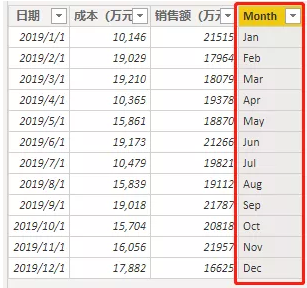
这里给出FORMAT 函数解决这个小需求的一种方法:
新建列Month = FORMAT('销售表'[日期],"MMM")
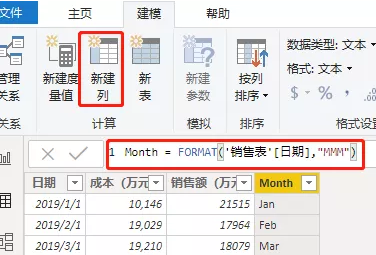
- “M”代表月份1,2,3,4,5,6,7,8,9,10,11,12
- “MM”代表月份01,02,03,04,05,06,07,08,09,10,11,12
- “MMM”代表月份的英文缩写
- “MMMM”代表月份的英文全称
需求二:需要显示年月的格式如2019年1月
同样新建列:
年月 =FORMAT('销售表'[日期],"YYYY年M月")
效果如下:
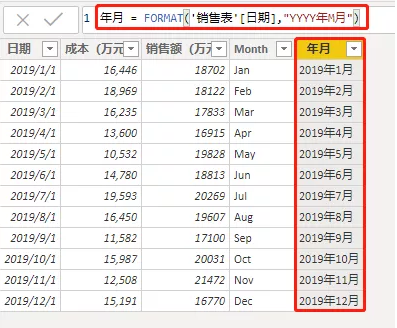
好了,今天的FORMAT 函数就介绍到这里,更多的好玩有趣的格式大家可以自己去尝试。
下面是两个关于FORMAT 函数的小测试,在评论区留下你的答案吧:
问题一:
Measure1 = FORMAT(2020.0113,"Standard"),请选出Measure1=?
A. 2,020.01
B. $2020.01
C. ¥2,020.01
D. 2020.01
问题二:
Measure2 = FORMAT(0,"Yes/No"),请选出Measure2=?
A. Yes
B. No
诚实作答,不要作弊哟。
今天的内容就是这些,小伙伴们下期再见!
-
PowerPivot工坊原创文章,转载请注明出处!
如果您想深入学习微软Power BI,欢迎登录网易云课堂试听学习我们的“从Excel到Power BI数据分析可视化”系列课程。或者关注我们的公众号(PowerPivot工坊)后猛戳”在线学习”。

长按下方二维码关注“Power Pivot工坊”获取更多微软Power BI、PowerPivot相关文章、资讯,欢迎小伙伴儿们转发分享~
Power Pivot工坊
自由转载-非商用-非衍生-保持署名(创意共享3.0许可证)


